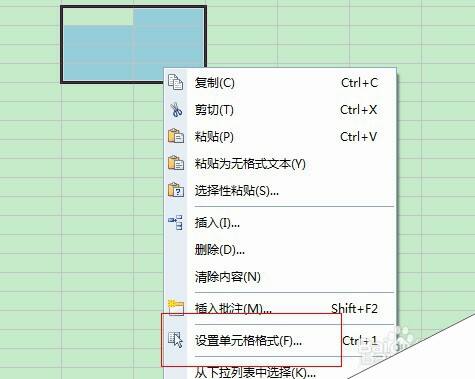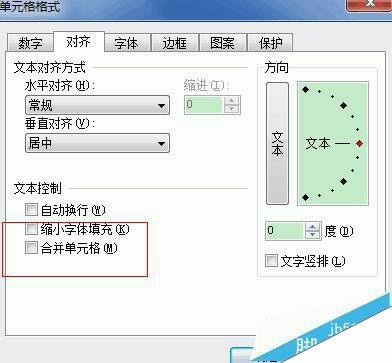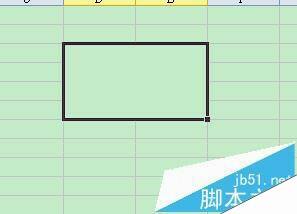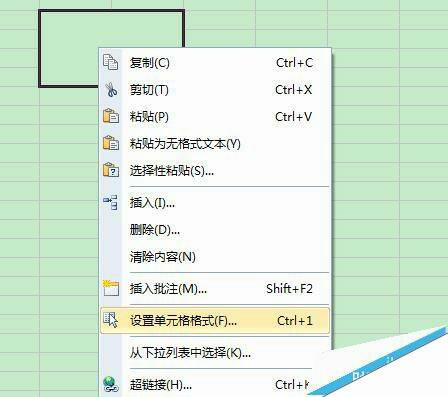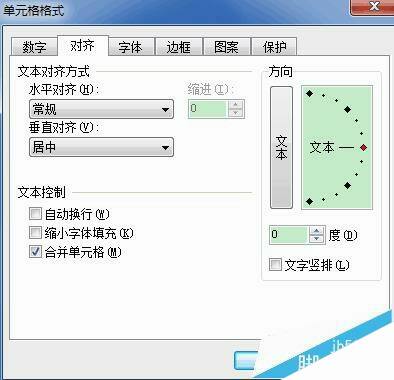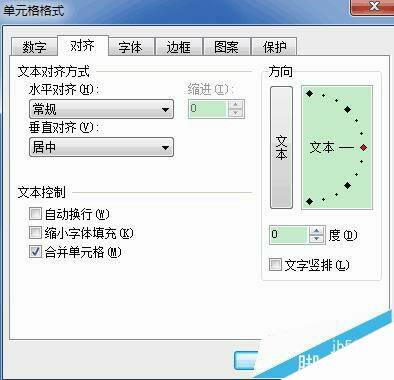wps表格怎么合并或者拆分单元格?
办公教程导读
收集整理了【wps表格怎么合并或者拆分单元格?】办公软件教程,小编现在分享给大家,供广大互联网技能从业者学习和参考。文章包含278字,纯文字阅读大概需要1分钟。
办公教程内容图文
2、在单元格格式中选择【对齐】【合并单元格】字样的选项。如图
3、点击【确定】按钮后单元格就合并成功了。如图所示
4、如果要在wps表格中拆分单元格,单独单元格是不可以拆分的,只有在合并了的基础上才可以拆分单元格,选中要拆分的单元格,点击右键,选择【设置单元格格式】。
5、在单元格格式中选择【对齐,合并单元格】,把合并单元格的勾去掉就可以了
6、点击【确定】后就把单元格拆分成原来的样子了。如图所示
7、如果想要进行其他单元格的设置,你可以看看菜单的功能就明白了。
办公教程总结
以上是为您收集整理的【wps表格怎么合并或者拆分单元格?】办公软件教程的全部内容,希望文章能够帮你了解办公软件教程wps表格怎么合并或者拆分单元格?。
如果觉得办公软件教程内容还不错,欢迎将网站推荐给好友。